Como dividir em colunas no Word 2003- Parte 1
Criar colunas de jornal para continuar um texto na coluna seguinte da mesma página.
Em colunas de jornal, o texto flui continuamente do fim de uma coluna para o início da coluna seguinte. Você pode especificar o número de colunas de jornal desejado, ajustar sua largura e adicionar linhas verticais entre colunas. Também pode adicionar uma manchete que abranja a largura da página.
Veja Como:
Alterne para o modo de exibição de layout de impressão.
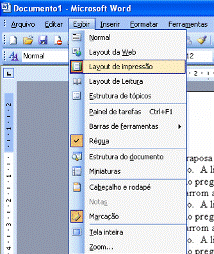
Para formatar o documento inteiro em colunas, clique em Selecionar tudo no menu Editar.
Para formatar parte do documento em colunas, selecione o texto.
Para formatar seções existentes em colunas, clique em uma seção ou selecione várias seções.
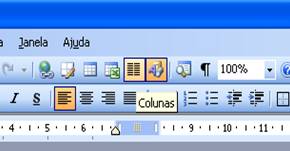

Selecione o número de colunas desejado (neste exemplo vamos selecionar apenas duas) e clique em OK.

A página ficou dividida em duas colunas como mostra a figura abaixo:
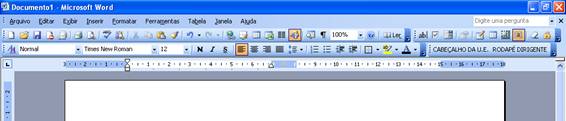
Se desejar ajustar as larguras e o espaçamento das colunas, arraste os marcadores de colunas na régua horizontal.
Considerações Finais: Para definir as larguras e o espaçamento exatos das colunas, execute as etapas 1 e 2. Em seguida, clique em Colunas no menu Formatar e selecione as opções desejadas.
Veja também...
Trabalhando com Colunas - Parte 2
Trabalhando com Colunas - Parte 3


